
Stable Diffusion 基础 4 | 文生图功能拆解
前言
在前面三篇快速上手中,其实已经使用过文生图功能了,但只用到了提示词+生成功能,本篇将全方位的介绍文生图板块。
以下内容基于 WebUI v1.6.0 + 中文插件 作为演示
功能分区
文生图页面,按我的理解,我把它分成了四大功能区域,如上图所示,下面将详细介绍每个区域的功能和使用方法
快捷设置区
这个区域默认只有一个模型选择功能,可以通过 设置 -> 用户界面 -> 快捷设置列表 进行修改
提示词区
这个区域大致分为三个部分:
- 提示词填写区
- 生成按钮
- 提示词快捷操作区
图片预览区
这个区域大致分为两个部分:
- 图片预览
- 图片预览下面的操作区域,从左到右功能分别是:
- 打开图片所在目录
- 保存图片
- 保存图片并打包成 Zip
- 发送图片到图生图页面
- 发送图片到图生图的局部绘制页面
- 发送图片到高清化页面
绘制参数区
这个区域大致分为两类选项卡,一个生成选项卡和模型选项卡
模型选项卡
模型选项卡即后面四个选项卡,这四种模型在前面的模型上手的文章中有介绍分别是
- Embedding 模型
- HyperNetwoks 模型
- Checkpoints 模型 (基础模型)
- LoRA 模型
接下来是最重要的生成参数选项卡
生成参数选项卡
- 采样步设置
- 通常选择 20 - 30 左右即可,最多不超过 50
- 采样器设置
- 不同的采样器会产生不一样的效果,
- 通常不需要动默认
Euler a即可,DMP系列推荐使用DPM++版本的采样器,速度更快,质量更高
- 高清修复设置
- 图片生成后使用图像算法进行放大
- Refiner 设置 - SDXL 模型
- SDXL 采用了一种两步走的生图方式,先用一个 Base 模型生成一张看起来差不多的图片,然后再使用一个 Refiner 模型把它打磨的更漂亮
- 图片尺寸设置
- SD 1.5 模型推荐尺寸
- 512 * 512
- 512 * 768
- SD 1.5 模型推荐尺寸
- 生成次数 & 每次数量设置
- 可以通过这个参数进行批量生成,你可以根据自己显卡性能的情况,我一般是生成 1 次、每次 4 张,这样每次生成就可以得到 4 张图进行挑选,提高效率
- 提示词引导系数设置
- 默认为 7,数值越低提示词引导力越弱,可能会越有创意,也可能会不可控,一般默认就好
- 图像生成种子设置
- -1 表示随机
- 右边第一个按钮表示随机
- 右边第二个按钮,可以把当前已生成的图的种子,填到输入框中
- 通常在随机生成后,想对图片做微调的时候,可以通过这个方式来固定种子数
- 插件区
- 如果安装了图片生成相关的插件会展示在下面,比如我这里安装了 ControlNet 插件
- 这里就不详细讲解,后面进阶文章详细讲解
- 脚本区
- 有一些内置脚本,也可以自行安装脚本,路径在:
- 我比较常用的是:
X/Y/Z plot脚本- 可以针对绘画参数最多可以设置三个维度进行批量生图,可以用来对比不同参数的生成效果
- 可以针对绘画参数最多可以设置三个维度进行批量生图,可以用来对比不同参数的生成效果
总结
本文主全面介绍了,文生图功能页面的所有功能,其中比较重要的是「生成参数选项卡」的内容,熟练掌握这里面的用法,能够极大的提升你的绘图能力,当前本文介绍的比较浅,在后面进阶的文章中,会用案例深入讲解其中的用法,敬请期待吧
本文是原创文章,采用 CC BY-NC-ND 4.0 协议,完整转载请注明来自 Gavin Liu - 代码人生与科技生活
评论



